Apps SDK を触ってみる
1. Apps SDK / Apps in ChatGPTとは
Apps in ChatGPTは、ChatGPTの中で他のサービスやアプリを直接使える新機能です。
できること:
- ChatGPTと会話しながら、SpotifyやCanva、Zillow、Expediaなどのアプリを操作できる
例えば「SpotifyでJazzを流して」「Canvaでプレゼン資料を作って」とお願いするだけで、ChatGPTを離れずに作業が完了 - アプリはChatGPTの会話の文脈を理解しているので、スムーズに連携
詳しくはこちらで解説しています↓
2. 今回動かすサンプル「Pizzaz」の紹介
Pizzazとは
Pizzazは、OpenAI公式が提供するデモアプリケーションです。架空のピザ屋さんを検索・表示するアプリで、Apps SDKの主要機能を体験できます。
Pizzazには5種類のUIコンポーネントが含まれています:
- Pizza Map: Mapboxを使った地図表示
- Pizza List: ランキング形式のリスト表示
- Pizza Carousel: 横スクロールカルーセル
- Pizza Album: 詳細情報を表示するギャラリー
- Pizza Video: ビデオプレイヤー
完成イメージ
ChatGPT内でこんな感じでピザマップが表示されます:

3. 事前準備
必要な環境
Apps SDKを動かすには、以下の環境が必要です:
必須
- Node.js 18以上
- pnpm (推奨) または npm/yarn
- ngrok 入れてない方はこちら
-
ChatGPTアカウント (Plus/Pro/Go)
- 注意: 無料プランは開発者モードにできないため使用できません
4. 実際に動かしてみる
実際にPizzazアプリを動かしていきます
ステップ1: リポジトリのクローン
まず、公式のサンプルリポジトリをクローンします:
git clone https://github.com/openai/openai-apps-sdk-examples.git
cd openai-apps-sdk-examples
ステップ2: 依存関係のインストール
プロジェクトに必要なパッケージをインストールします:
pnpm install
これにより以下がインストールされます:
- React/TypeScript関連パッケージ
- MCPサーバーSDK (
@modelcontextprotocol/sdk) - ビルドツール (Vite, esbuild)
- UIライブラリ (Mapbox, Lucide Reactなど)
インストールには数分かかる場合があります。
ステップ3: MCPサーバーの起動
以下を実行します:
cd openai-apps-sdk-examples/pizzaz_server_node
pnpm start
何が起こっているか:
- Node.jsでMCPサーバーが起動します
- ポート8000でHTTPサーバーがリッスンを開始します
ターミナルに表示されるログ:
Pizzaz MCP server listening on http://localhost:8000
SSE stream: GET http://localhost:8000/mcp
Message post endpoint: POST http://localhost:8000/message
動作確認
ブラウザで http://localhost:8000/mcp にアクセスしてみてください。
何かしらのレスポンスが返ってくればサーバーが正常に動作しています。
ステップ5: ngrokで外部公開
ChatGPTからローカルサーバーにアクセスできるよう、ngrokで公開します。
2つ目のターミナルウィンドウを開いて、以下を実行:
ngrok http 8000
表示される画面:
ngrok
Session Status online
Account your@email.com
Version 3.x.x
Region Japan (jp)
Latency -
Web Interface http://127.0.0.1:4040
Forwarding https://xxxx-xxxx-xxxx.ngrok-free.app -> http://localhost:8000
Connections ttl opn rt1 rt5 p50 p90
0 0 0.00 0.00 0.00 0.00
重要: https://xxxx-xxxx-xxxx.ngrok-free.app の部分をコピーしておいてください!
5. ChatGPTに接続する
サーバーの準備ができたので、ChatGPTと連携させます。
開発者モードの有効化
- ChatGPTにアクセス
- 左下のプロフィールアイコンをクリック
- 設定 を開く
- アプリとコネクター タブを選択
- 一番下にある 高度な設定 をクリック
- 開発者モード をオンに切り替え

コネクターの追加
- 設定から アプリとコネクター タブを選択
- 作成する ボタンをクリック
- 以下の情報を入力:
| 項目 | 入力内容 | 説明 |
|---|---|---|
| 名前 | Pizzaz Demo |
任意の名前 (後でChatGPTで選択する際に表示されます) |
| MCP サーバーの URL | https://xxxx.ngrok-free.app/mcp |
ngrokで取得したURL + /mcp パス |
| 認証 | 認証なし |
今回は認証なし |
| Trust | ✓ わたしはこのアプリケーションを信頼します
|
チェックを入れる |

- 作成する をクリック
動作確認
実際に動かしてみます
1. 新しいチャットを開始
ChatGPTで新しいチャットを開きます。
2. アプリを選択
- メッセージ入力欄の左にある 「+」アイコン をクリック
- さらに表示 メニューを開く
- 先ほど作成した 「Pizzaz Demo」 を選択
3. プロンプトを入力
以下のようなプロンプトを試してみてください:
Show me a pizza map
or
ピザのマップを見せて
または
Give me a list of pizza places
or
ピザのリストが欲しい
または
Show me a pizza carousel
or
ピザの
期待される動作
ChatGPTの応答として、以下のようなインタラクティブなUIが表示されるはずです:
- Pizza Map: 地図上にピンが表示され、クリックすると詳細情報が見られる
- Pizza List: ランキング形式でピザ屋が並び、お気に入りボタンなどが押せる
- Pizza Carousel: 横にスワイプして複数のピザ屋を閲覧できる
🎉 初めてのApps SDKアプリが動きました
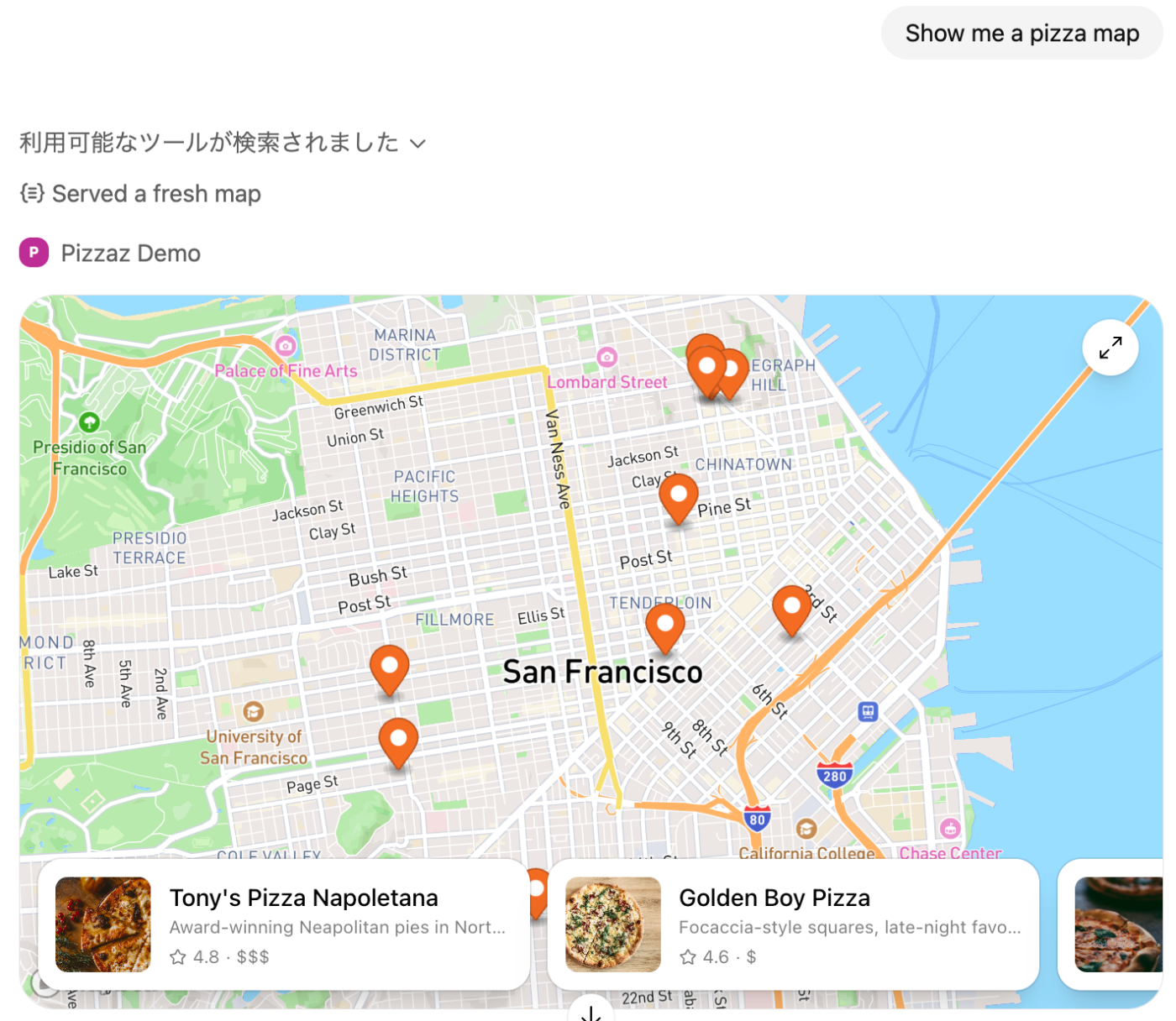
6. うまく動かないとき
トラブルが発生した場合の対処法をまとめます。
❌ MCPサーバーに接続できない
症状:
- ChatGPTで「Connection failed」などのエラー
- アプリが選択できない
確認ポイント:
-
ngrokのURLが正しいか
-
/mcpパスを忘れていないか確認 - 例:
https://xxxx.ngrok-free.app/mcp✅ - 例:
https://xxxx.ngrok-free.app❌
-
-
MCPサーバーが起動しているか
# 別ターミナルで確認 curl http://localhost:8000/mcp -
ngrokが正常に動作しているか
-
http://127.0.0.1:4040でngrokのWeb UIを確認 - リクエストが届いているか確認
-
❌ "App not found"エラー
症状:
- ChatGPTでアプリが表示されない
- 「+」メニューに出てこない
確認ポイント:
-
Developer Modeが有効になっているか
- Settings > Features > Developer mode
-
Connectorが正しく追加されているか
- Settings > Connectors で確認
-
ChatGPTを一度リロードしてみる
❌ ngrokのセッションが切れる
症状:
- しばらく使っていると突然接続できなくなる
原因と対処:
- ngrok無料プランは2時間のセッション制限があります
- 対処法:
- ngrokを再起動
# Ctrl+Cで停止して再度実行 ngrok http 8000 - ChatGPTのConnector設定で新しいURLに更新
- または ngrok Pro にアップグレード(有料)
- ngrokを再起動
7. まとめ
Apps SDKの基本から実際の動作まで体験できたと思います。
Apps SDKの可能性
Apps SDKは、ChatGPTを単なる会話AIからアプリケーションプラットフォームへと変貌させる技術です。
- 🌍 800万人以上のユーザーベース: 巨大な市場へのアクセス
- 🔧 柔軟な開発: Web技術で自由にUIを構築
- 🔌 標準化: MCPという オープンスタンダード
- 💰 収益化: 年内にマネタイズ機能も提供予定
ChatGPTがプラットフォームになる未来
WeChatがアプリの「スーパーアプリ」となったように、ChatGPTも様々なアプリが動作するプラットフォームになる可能性があります。
ChatGPT = 新しいOS?
- 会話がインターフェース
- アプリがシームレスに統合
- 自然言語で操作
今がチャンス!
現在Apps SDKはプレビュー版で、誰でも開発・テストができます。年内には正式なアプリ提出が可能になる予定です。
早めに触っておくメリット:
- ✅ ノウハウを蓄積できる
- ✅ コミュニティで先行者になれる
- ✅ リリース時にすぐ公開できる
- ✅ マーケットで優位に立てる
Happy Coding! 🍕✨
参考リンク
この記事は2025年10月時点の情報に基づいています。Apps SDKはプレビュー版のため、仕様が変更される可能性があります。
Discussion